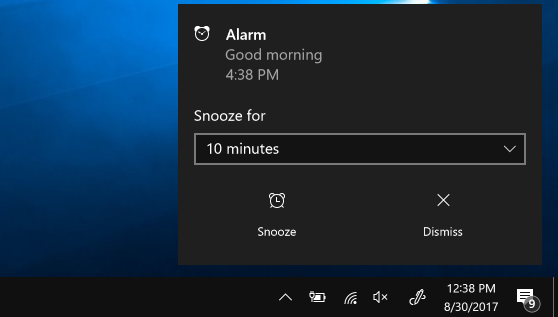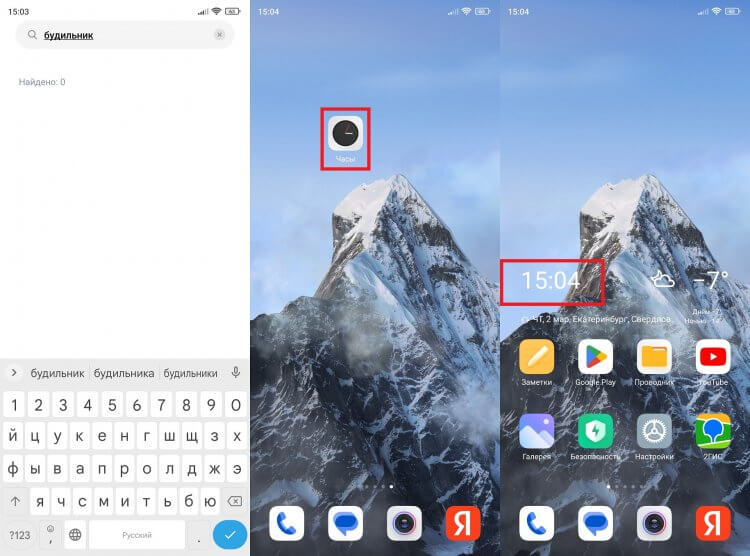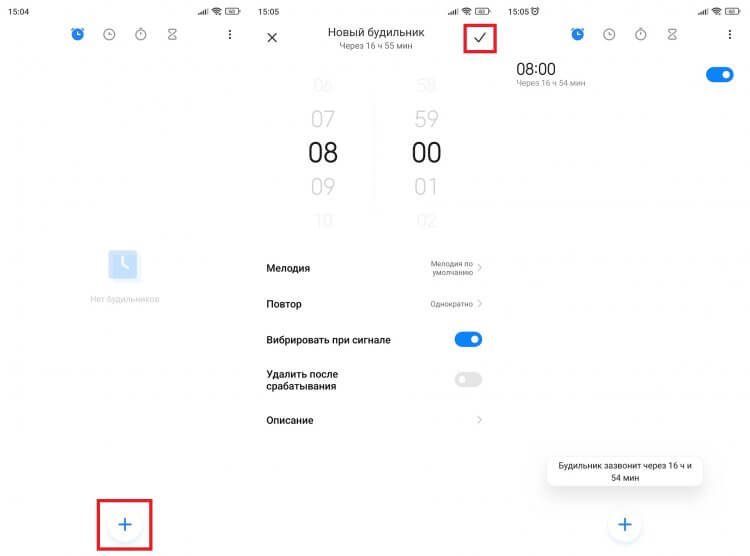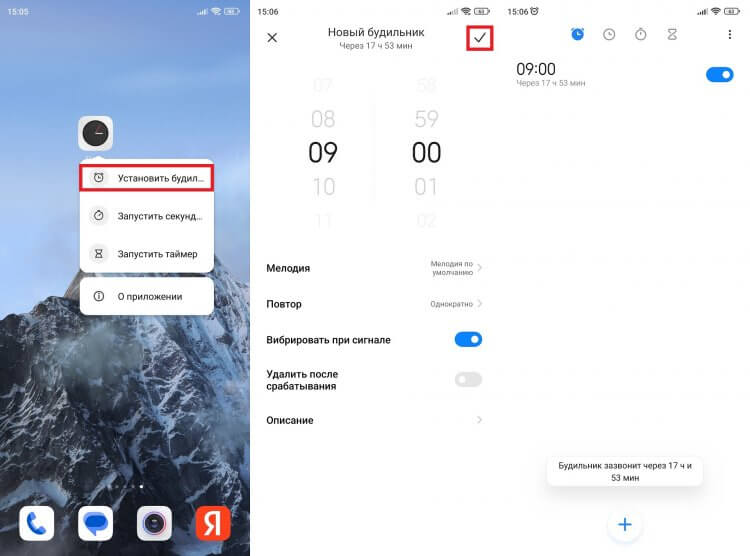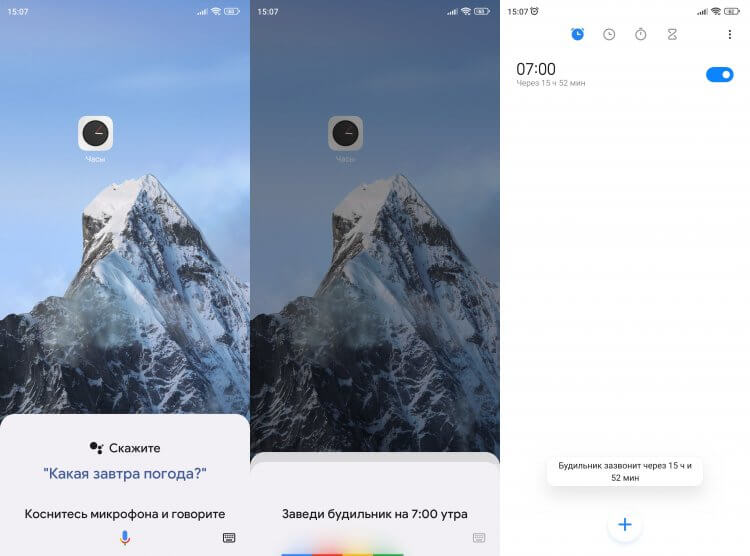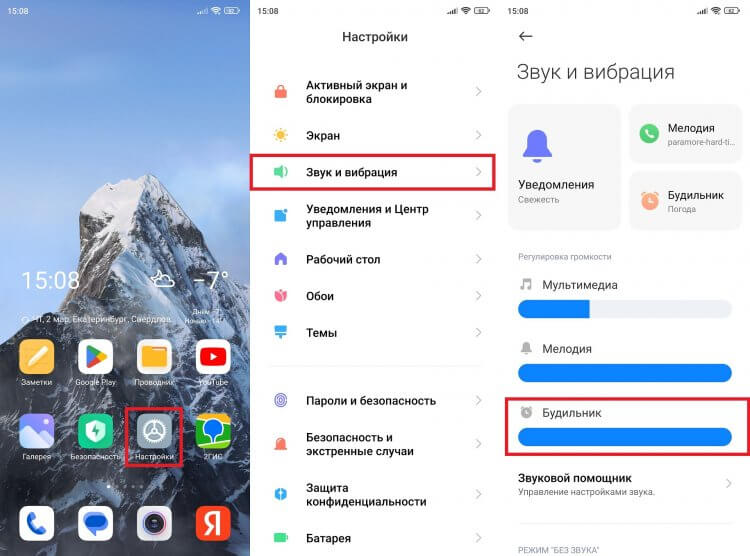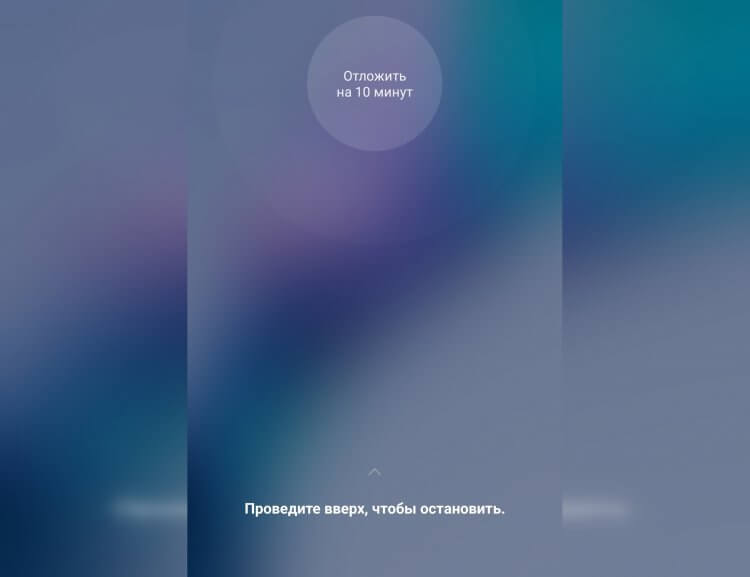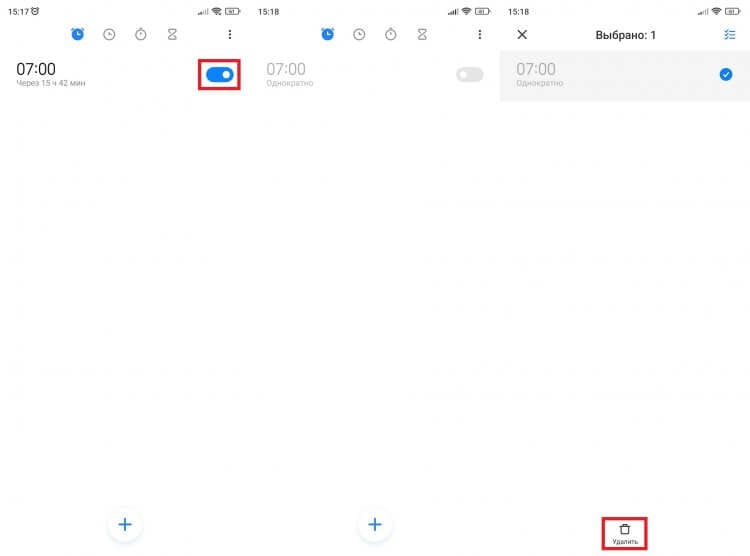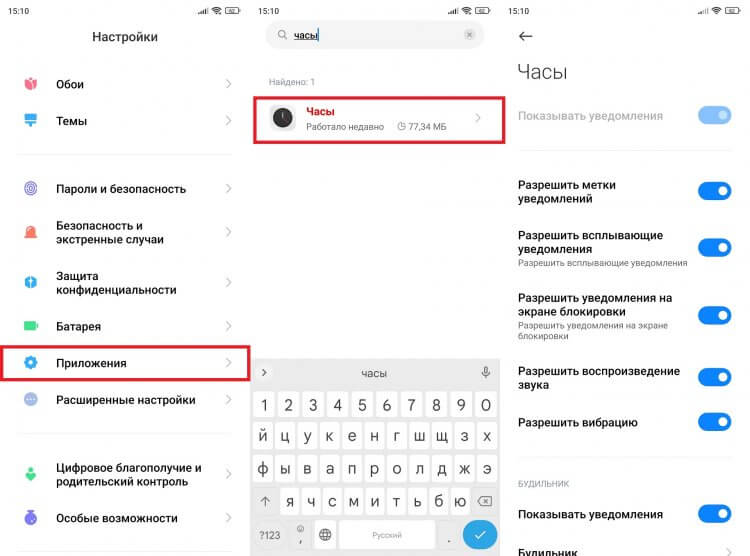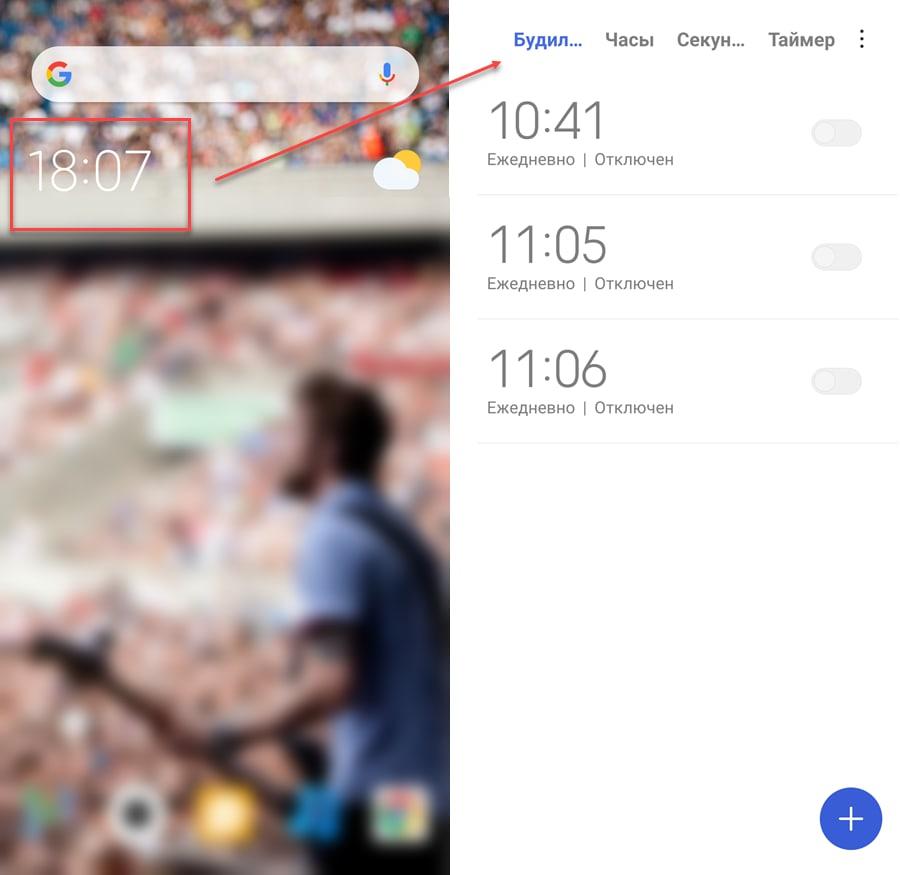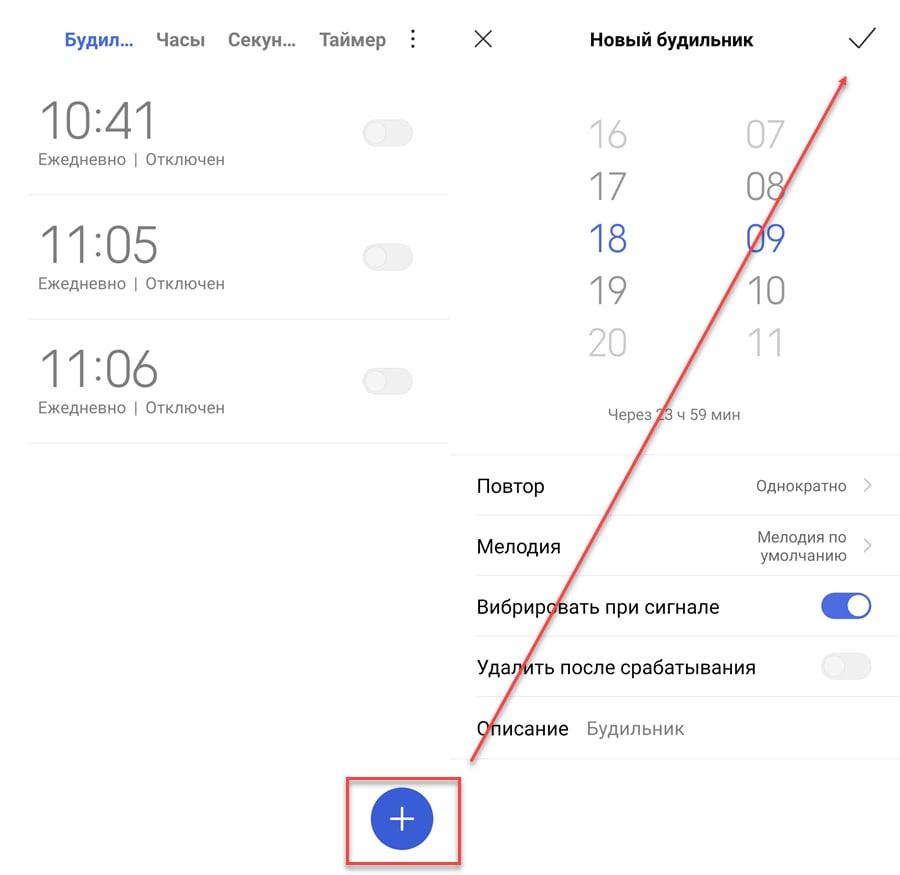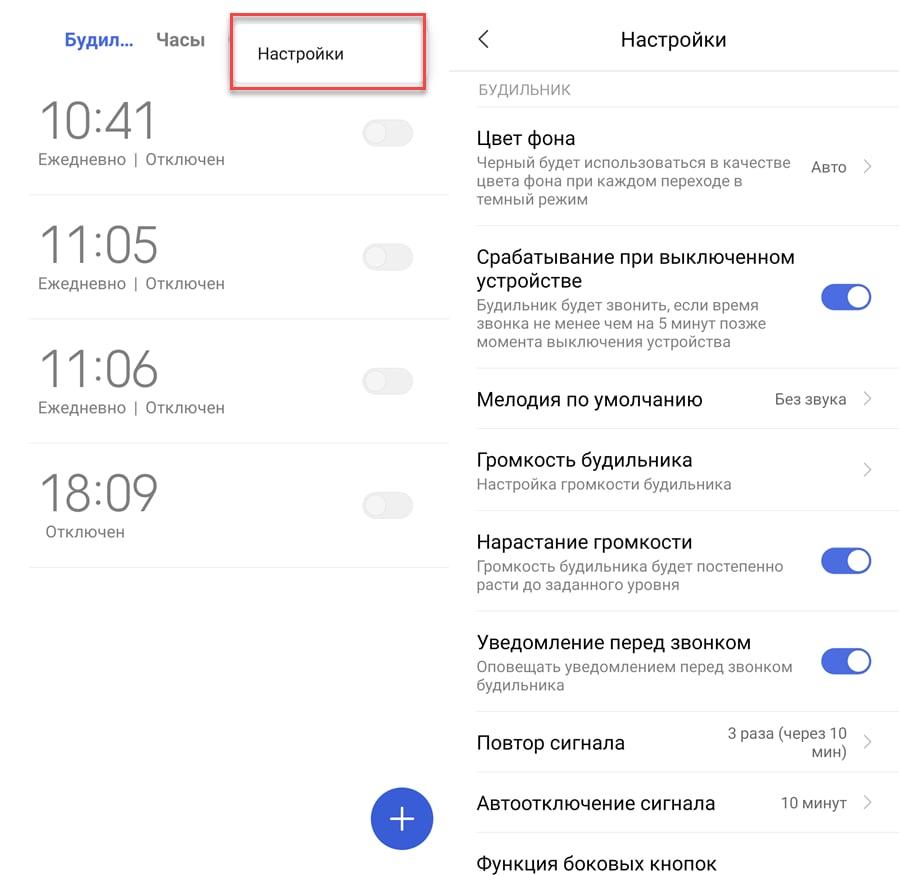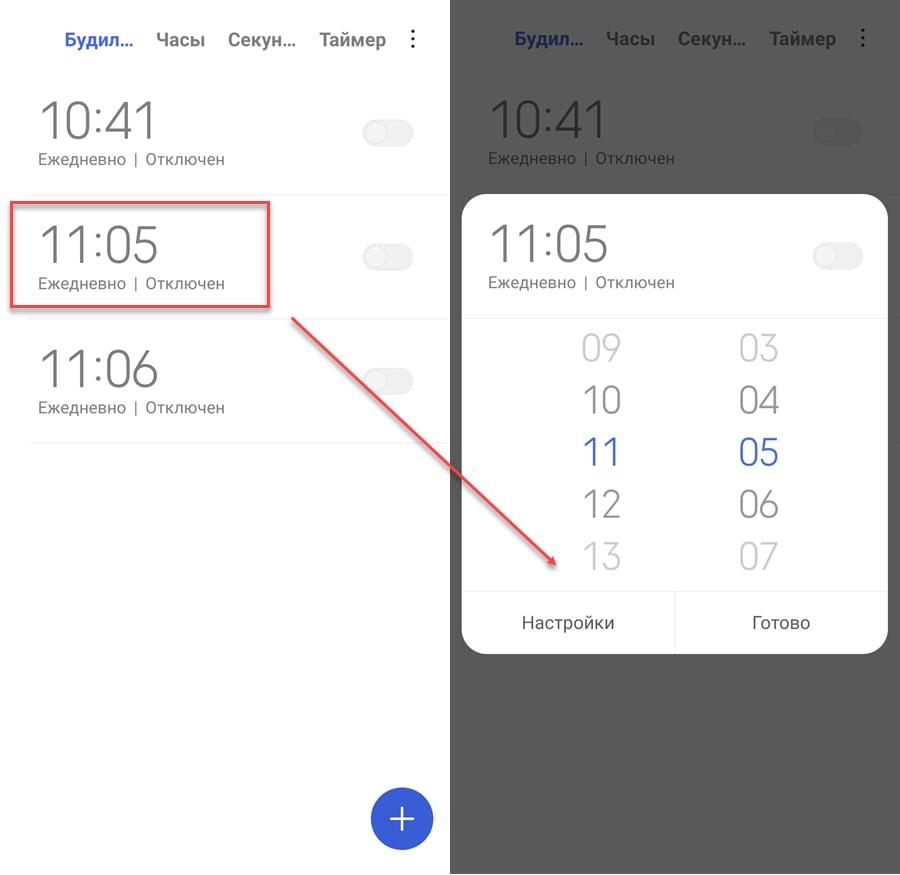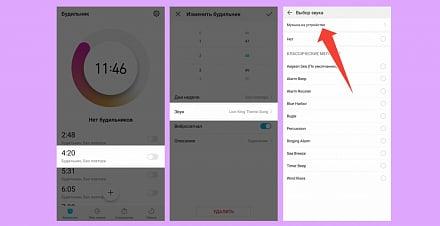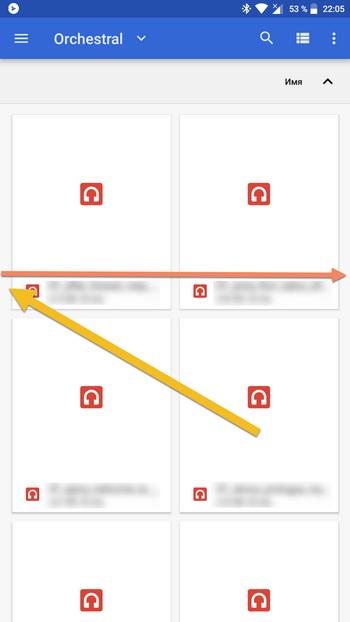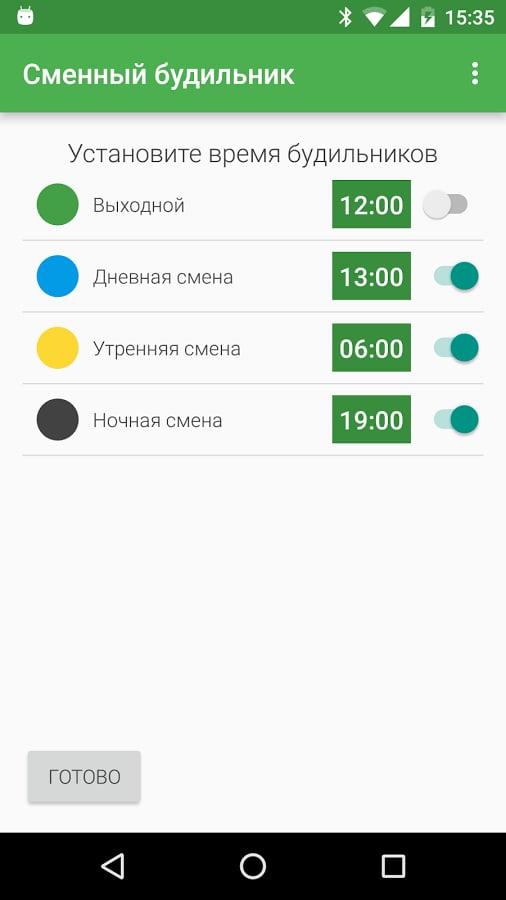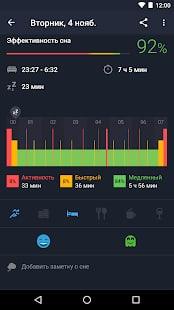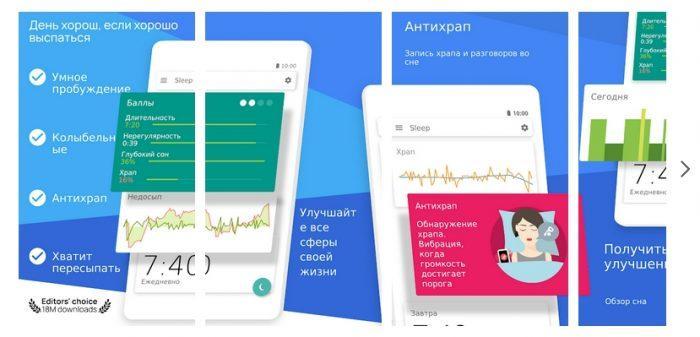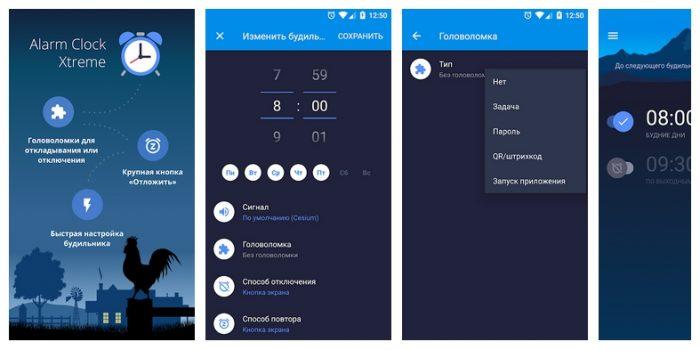Как настраивать будильники
Вы можете управлять будильниками на телефонах Android, колонках, умных дисплеях и умных будильниках, обращаясь к Google Ассистенту.
Внимание! Если вы используете колонку, умный дисплей или умный будильник и при этом настроили доступ по расписанию, ваши будильники могут работать с ограничениями или блокироваться. Подробнее о доступе по расписанию…
На телефоне или планшете
В настоящее время управлять будильниками с помощью Google Ассистента на устройствах iPhone и iPad нельзя.
На колонке, умном дисплее или умном будильнике
Как установить будильник
Вы можете выбрать для будильника стандартные звуки, музыку или голоса персонажей.
Внимание! В настоящее время настраивать с помощью Google Ассистента музыкальные будильники можно только на английском языке в США, а будильники с голосами персонажей – только на английском языке в США или Канаде.
Назовите Ассистенту подробные настройки будильника. Например:
- «Поставь будильник на завтра на шесть часов утра».
- «Поставь будильник с песней группы «Любэ» на восемь утра».
- «Заведи будильник с голосами персонажей LEGO Friends на завтра на шесть утра».
- «Разбуди меня завтра в семь утра».
- «Настрой ежедневный будильник на восемь часов утра».
Как отключить будильник
Вы можете приостановить работу будильника или выключить его полностью.
Как отложить сигнал будильника
Произнесите команду. Например:
- «Окей, Google, отложи сигнал будильника».
- «Окей, Google, отложи сигнал будильника на пять минут».
На умном дисплее также можно нажать кнопку Отложить, а по умному будильнику – хлопнуть.
Как выключить будильник
Произнесите команду. Например:
- «Окей, Google, стоп».
- «Окей, Google, выключи будильник».
С той же целью можно нажать на умном устройстве кнопку Выключить а по умному будильнику – хлопнуть.
Совет. При управлении некоторыми колонками и умными дисплеями, на которых используется английский язык, достаточно просто сказать Stop (Стоп). Это функция самого устройства. Она активируется по команде Stop (Стоп), когда срабатывает обычный будильник или таймер.
Как найти и отменить сигнал будильника
Произнесите вопрос или команду. Например:
- «Какие будильники установлены?»
- «Отмени утренний будильник».
Как изменить громкость будильника
- Откройте приложение Google Home
на устройстве iPhone или iPad.
- В нижней части экрана нажмите на значок главной страницы
.
- Выберите устройство.
- В правом верхнем углу экрана коснитесь значка настроек
Будильники и таймеры.
- Если пункта «Будильники и таймеры» нет, сначала нажмите Аудио.
- Сдвиньте ползунок громкости в нужную сторону.
Громкость умного будильника можно изменить в его настройках:
- Проведите влево по экрану умного будильника.
- В левом нижнем углу экрана нажмите Настройки.
- Сдвиньте в нужную сторону ползунок громкости в разделе Будильники и таймеры.
Совет. Чтобы изменить громкость устройства, воспользуйтесь кнопками +/- на верхней части корпуса.
Эта информация оказалась полезной?
Как можно улучшить эту статью?
-
Чтобы запустить приложение, нажмите кнопку Пуск и выберите Будильники и часы в списке приложений или введите его имя в поле поиска.
-
Приложение «Будильники и часы» работает, даже если оно закрыто или устройство заблокировано. Если отображается предупреждение о том, что уведомления будут выводиться только в режиме бодрствования, убедитесь, что устройство не перейдет в спящий режим (Перейдите в раздел Параметры > Система > Питание и спящий режим, чтобы настроить параметры спящего режима устройства).
-
Оставьте ваш ноутбук или планшет подключенными к электросети и убедитесь, что уровень громкости на вашем устройстве достаточно высокий, чтобы можно было услышать будильник или таймер.
-
Чтобы ответить на будильник, выберите Отложить или Закройте будильник, чтобы выключить его полностью.
-
Если необходимо изменить часовой пояс часов, перейдите в раздел Параметры и выберите Время и язык > Дата и время. Используйте раскрывающееся меню в разделе «Часовой пояс», чтобы выбрать необходимый часовой пояс.
Нужна дополнительная помощь?
Нужны дополнительные параметры?
Изучите преимущества подписки, просмотрите учебные курсы, узнайте, как защитить свое устройство и т. д.
В сообществах можно задавать вопросы и отвечать на них, отправлять отзывы и консультироваться с экспертами разных профилей.
Будильник на телефоне — незаменимая вещь для тех, кто не хочет опоздать на работу или просто желает сохранить правильный биоритм. Специальное приложение для мобильных устройств уже давно заменило настольные часы с функцией звукового сигнала, однако его настройка до сих пор вызывает много вопросов. Где находится будильник, как его активировать или отключить — обо всем этом подробно поговорим в сегодняшнем материале.
Зачем пользоваться настольными часами, если есть будильник на Андроид?
Содержание
- 1 Где в телефоне будильник
- 2 Как поставить будильник на телефоне
- 3 Как настроить громкость будильника
- 4 Как отключить будильник на телефоне
- 5 Почему не работает будильник
Где в телефоне будильник
Приложение будильника предустановлено на всех смартфонах. Однако, если вы попытаетесь отыскать одноименную программу, то, скорее всего, вас настигнет неудача. Дело в том, что будильник является встроенным компонентом другого стандартного приложения — «Часы». Получить доступ к нему можно через ярлык программы или виджет часов, расположенный на главном экране.
Специального приложения может не быть, но будильник легко настраивается через «Часы» или их виджет
Ничего дополнительно устанавливать не требуется. Но при желании вы можете скачать будильник на телефон в виде приложения от стороннего разработчика.
⚡ Подпишись на Androidinsider в Дзене, где мы публикуем эксклюзивные материалы
Как поставить будильник на телефоне
Разумеется, смартфон не знает, во сколько вы привыкли просыпаться, поэтому включать будильник на Андроиде придется самостоятельно. Вот основной способ, как это сделать:
- Запустите приложение с будильником.
- Нажмите кнопку «+».
- Введите время и настройте другие параметры.
- Нажмите кнопку сохранения.
Не забудьте настроить периодичность работы будильника
Среди доступных настроек вам будет предложено изменить мелодию будильника, включить повтор (ежедневно или в определенные дни), а также активировать вибрацию. Впрочем, список параметров нередко отличается в зависимости от используемого приложения.
❗ Поделись своим мнением или задай вопрос в нашем телеграм-чате
Выше был представлен основной способ, как завести будильник. Но есть и дополнительные варианты. К примеру, можно настроить звуковой сигнал даже без запуска приложения:
- Задержите палец на ярлыке программы.
- Выберите опцию «Установить будильник».
- Настройте параметры.
- Сохраните изменения.
Завести будильник получится даже с рабочего стола
Наконец, вы можете поручить настройку будильника голосовому ассистенту, будь то Google Assistant или Алиса от Яндекса. Для этого нужно вызвать помощника и произнести фразу наподобие «Разбуди меня в XX:XX».
Голосовой ассистент сделает все за вас
Конечно, подойдут и другие смежные команды. Ассистент распознает практически любой ваш креатив. Но более точные параметры вроде выбора конкретной мелодии он настроить не в состоянии.
Как настроить громкость будильника
Обычно, когда мы настраиваем будильник, приложение не предлагает выбрать уровень громкости. Однако вы в праве его изменить. Вот только делается это не через «Часы», а через «Настройки»:
- Откройте настройки смартфона.
- Перейдите в раздел «Звук и вибрация».
- Передвиньте ползунок напротив пункта «Будильник» в нужную сторону.
Громкость регулируется через настройки смартфона
Здесь же предлагается выбрать мелодию будильника, если это не было сделано ранее. В ее качестве, кстати, может выступать как стандартный звук, так и одна из песен, загруженных на телефон.
⚡ Подпишись на Androidinsider в Пульс Mail.ru, чтобы получать новости из мира Андроид первым
Как отключить будильник на телефоне
Первое, что вам захочется сделать, проснувшись утром, — отключить будильник на Андроиде. Как правило, для этого требуется провести пальцем от нижней части экрана вверх, но все будет зависеть от используемого приложения. Также у вас есть возможность отложить будильник, нажав клавишу уменьшения громкости или соответствующую кнопку на дисплее.
Утренний будильник встретит вас таким окном
Если сигнал еще не прозвучал, вы все равно можете отключить или даже совсем удалить будильник. Для этого запустите «Часы», передвиньте ползунок в положение «Выкл» или нажмите кнопку «Удалить», предварительно задержав палец на нужном будильнике.
Можно выключить будильник заранее или совсем удалить его
Не думаю, что у многих есть такая потребность, но все-таки отмечу возможность избавиться от стандартной программы будильника. О том, как это сделать, подробно рассказывается в тексте об удалении неудаляемых приложений.
Почему не работает будильник
Периодически люди жалуются на то, что у них не срабатывает будильник. И, прежде чем объяснить, почему это происходит, важно ответить на несколько животрепещущих вопросов:
- Работает ли будильник в режиме не беспокоить?
- Работает ли будильник в режиме полета?
- Работает ли будильник на выключенном телефоне?
На все вопросы будет дан утвердительный ответ. Однако будильник не сработает, если устройство разряжено. Так что всегда следите за состоянием аккумулятора и на всякий случай прочитайте наш текст, почему смартфон быстро садится.
🔥 Загляни в телеграм-канал Сундук Али-Бабы, где мы собрали лучшие товары с АлиЭкспресс
Если все-таки ваш будильник не работает, сделайте следующее:
- Откройте настройки мобильного устройства.
- Перейдите в раздел «Приложения», а затем — «Все приложения».
- Выберите «Часы» или другую программу, которая используется для пробуждения по утрам.
- Убедитесь, что приложению разрешен показ уведомлений, а в настройках фоновой активности нет никаких ограничений.
Будильник не сработает, если хоть как-то ограничена работа соответствующего приложения
Также проверьте громкость будильника и другие его настройки, включая дни повторения звукового сигнала. Если и это не поможет — воспользуйтесь сторонним приложением будильника для Андроид.
Как поставить будильник на компьютере
Если боитесь, что сигнал на смартфоне не прозвучит, используйте ПК как запасное устройство.
Как поставить будильник в Windows
1. С помощью приложения «Будильники и часы»
Если ваш компьютер работает на Windows 10, вы можете настроить пробуждающий сигнал в стандартной программе «Будильники и часы». Чтобы найти её, откройте меню «Пуск» и просмотрите список установленных приложений или введите в поиске по системе «Будильники и часы».
Приложение очень простое. Вы можете настроить в нём несколько будильников. Для каждого программа позволяет ввести название, выбрать мелодию, дни повтора и интервал, на который сигнал можно отложить. Есть и недостаток: будильник не сработает, если компьютер уйдёт в режим сна. Поэтому в настройках системы придётся отключить автозасыпание.
Если в вашей сборке Windows отсутствует приложение «Будильники и часы», вы можете бесплатно скачать его из магазина Microsoft.
2. С помощью программы Free Alarm Clock
Если у вас старая версия Windows или вам нужно, чтобы сигнал срабатывал несмотря на спящий режим, попробуйте Free Alarm Clock. Это программа‑будильник от стороннего разработчика. Бесплатная и функциональная.
Free Alarm Clock включает сигнал, даже если компьютер уснул. Для этого программа автоматически выводит устройство из режима сна перед временем, на которое заведён будильник. Кроме того, если уровень звука слишком тихий, программа умеет автоматически повышать громкость. Эти функции включаются в настройках Free Alarm Clock. Ещё одна приятная возможность — в качестве мелодии можно установить любой аудиофайл.
Но есть один нюанс: будильник не срабатывает, если экран компьютера заблокирован. Поэтому лучше зайти в настройки вашей учётной записи Windows и отключить автоблокировку, если, конечно, в ней нет острой необходимости.
Скачать Free Alarm Clock →
Как поставить будильник в macOS
На компьютерах Apple нет предустановленного ПО для работы с будильником, поэтому вам понадобятся сторонние программы.
Имейте в виду: чтобы эти приложения сработали, в момент сигнала MacBook не должен быть закрытым.
1. С помощью Wake Up Time
Бесплатная программа Wake Up Time — одна из самых популярных в своей категории и вместе с тем простейших. В ней можно настроить только один будильник, выбрав для него время, мелодию и уровень громкости.
Дополнительных возможностей немного: режим плавного нарастания звука и автопробуждение. Последняя особенно интересна. Будильник на Mac не срабатывает, когда компьютер находится в режиме сна. Но автопробуждение решает эту проблему, активируя устройство перед моментом, на который запланирован сигнал.
Чтобы эта функция заработала, Wake Up Time попросит вас скачать небольшое бесплатное дополнение с официального сайта программы. После его установки запрограммировать компьютер на автопробуждение можно будет одним нажатием кнопки Sleep на панели Wake Up Time.
2. С помощью Sleep Alarm Clock
Если предыдущая программа вам почему‑то не подходит, в качестве альтернативы можете попробовать Sleep Alarm Clock. Это приложение более функционально. Оно позволяет настраивать несколько будильников и выбирать дни повтора для каждого из них. Также в Sleep Alarm Clock есть таймер сна, который помогает засыпать с помощью расслабляющих звуков.
С другой стороны, эта программа не умеет автоматически выводить компьютер из состояния сна. Чтобы этот режим не мешал будильнику работать, вам нужно запланировать пробуждение устройства вручную. Для этого в настройках macOS откройте раздел «Экономия энергии». Кликните по кнопке «Расписание» и запланируйте выход из спящего режима за 5 минут до времени, на которое назначен будильник.
Возможности бесплатной версии Sleep Alarm Clock ограничены. Чтобы настраивать больше одного будильника, а также разблокировать дополнительные настройки интерфейса и звуки для таймера сна, нужно купить платную версию за 229 рублей.
Читайте также ⏰⏰⏰
- Проснись и пой: 11 приложений, которые заменят стандартный будильник
- 7 будильников для Android, которые точно не дадут вам проспать
- I Can’t Wake Up — будильник, который точно заставит вас проснуться
- 5 бесплатных онлайн-будильников, которые пригодятся вам
- Waky – iPhone-будильник с приятным голосом
Будильник – это одна из стандартных функций, которая не может похвастаться своим функционалом, но которая так сильно выручает пользователя утром. Стандартный будильник – это путеводитель, который пробуждает пользователя, заставляет его не опаздывать на важные встречи или же не проспать определенный момент. Без будильника в телефоне было бы трудно.
Как установить будильник на телефоне
В смартфоне пользователя находится вся жизнь, и такая функция просто обязана находится в гаджете. Казалось бы, покупая телефон, пользователь интуитивно находить таймер и устанавливает его, но бывают и такие случаи, когда человек не знает, где располагается будильник, как его правильно установить, как его настроить, а также, каким способом можно поменять стандартную мелодию на более пробуждающую или интересную.
Можно воспользоваться бесплатными и специфичными приложениями, которые настраиваются под предпочтения пользователя. Подробнее расскажем далее.
Оказывается, все намного проще, чем может показаться. Таймер находится на главном экране и настраиваться также в самом приложении. Чтобы установить будильник на своем гаджете, нужно сделать всего несколько действий:
- Нужно разблокировать телефон. Откроется главный экран, где находится виджет с часами.Обратите внимание! Если такого виджета нет, то нужно найти специальное приложение на телефоне «Часы».
- Кликаем на этот виджет и в нем переходим во вкладку «Будильник»;
- Далее кликаем на «+», который располагается в левом нижнем углу. Благодаря ему пользователь сможет установить таймер;
- Далее выбираем нужное время, то есть настраиваем будильник в зависимости с потребностями пользователя. Обычно нужно установить такие показатели, как время, мелодия, вибрация, описание, дату;
- Нажимаем на галочку, которая располагается в правом верхнем углу и устанавливаем будильник.
Таким образом можно не проспать важное событие. Казалось бы, все установлено, но присутствуют другие настройки, благодаря которым пользователь может сделать пробуждение еще более хорошим и комфортным.
Как настроить будильник в телефоне
Поставить таймер – это только половина дела. На самом деле пользователь может настроить некоторые пункты, которые помогут ему сделать свое пробуждение еще лучше и интереснее.
Такие настройки помогут человеку подстроить пробуждение под себя. Иногда действительно не хватает какой-то мелочи, например, цвет фона, чтобы пробуждение было максимально комфортным.
Чтобы настроить таймер, нужно сделать несколько простых пунктов:
- Для начала нужно все также перейти в виджет будильника тем же способом, который был описан ранее;
- Далее переходим на главный экран и нажимаем на три точки, которые располагаются в правом верхнем углу. Кликаем и выбираем «Настройки»;
- Далее откроется страница, на котором можно выбрать определенные параметры, такие как цвет фона, срабатывание при выключенном устройстве, мелодия (более подробно о ней поговорим далее), громкость будильника и многие другие настройки, которые помогут пользователю изменить свой подъем.
Если пользователь хочет отредактировать старый будильник, то он может просто кликнуть на само время на главной странице. Откроется настройка времени, а также можно настроить день, в который этот таймер прозвонит. Таким способом можно отредактировать старый будильник. После внесения изменений кликаем на «Готово», тем самым сохраняем внесенные настройки.
Нельзя внести изменения для всех будильников сразу. Изменения вносятся только для конкретного таймера. Они не распространяются на все сразу и работают вне зависимости друг от друга.
Как изменить мелодию будильника
Мелодия будильника – это также важный этап, от которого зависит все следующее пробуждение человека. Хорошо сформированная мелодия должна бодрить человека и давать настроение на целый день. Настроить таймер можно двумя способами:
- Стандартным;
- При помощи проводников.
Разберем первый способ, так как он очень примитивный и достаточно прост. Второй способ можно посмотреть в этом видео
Все настройки могут отличаться от версии Андроида, поэтому настраивать мелодию нужно в зависимости от таких факторов.
Для того, чтобы изменить мелодию, нужно:
- Открыть стандартное приложение «Часы» или кликнуть на виджет, как делалось это ранее. Теперь переходим во вкладку будильник и создаем либо новый таймер, либо работаем со старым;
- Переходим в будильник и нажимаем на меню или на настройки. Находим там раздел «Мелодия» и выбираем тот сигнал будильника, который больше всего нравится пользователю. Можно выбрать стандартные рингтоны, а можно пойти дальше и загрузить мелодию из своего телефона;
- Чтобы выбрать мелодию из своего телефона, нужно нажать на «+»;
- После нажатия на плюсик открывается проводник, в котором показаны те мелодии, которые доступны пользователю на его устройстве. Выбираем подходящую мелодию и кликаем на нее;
- Можно выбрать среду, откуда отправляется файл;
- Открываем мелодию, и установка прошла успешно. Мелодия автоматически установлена на все таймеры.
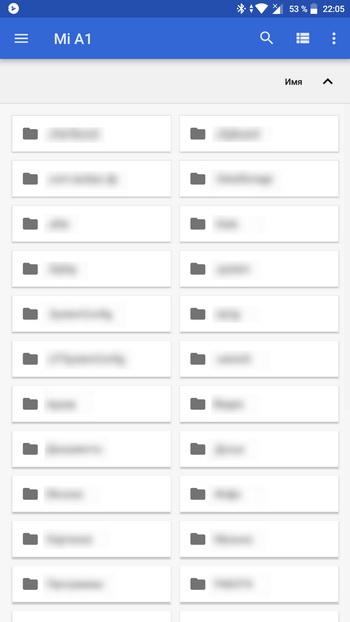
Таким образом можно выбрать подходящую мелодию.
5 лучших приложений будильников
Существует стандартный таймер на телефоне, а можно скачать приложение, которое будет иметь дополнительный функционал. Например, во встроенном будильнике можно включить функцию «умное» пробуждение или нерезкое, когда таймер автоматически подстраивается под биоритмы человека и сменяет мелодию в зависимости от времени.
Сменный будильник
Это приложение является незаменимым помощником, который может работать не только в течение пяти дней, а в тот день, когда пользователю нужно. То есть человек сам настраивать время пробуждения в зависимости от даты на календаре.
Также дополнительно можно выбрать свои мелодии, настраивать интервалы и другие параметры, которые помогут пользователю настроить свое пробуждение.
Runtastic Sleep Better
Это такой таймер, который как раз отслеживает фазы человека, то есть те циклы, когда пользователю лучше всего вставать, он будет чувствовать себя бодро и свежо, полным сил и энергии на преодоление следующего дня.
Программа автоматически рассчитывает эти фазы и помогает пользователю, предлагая время пробуждения и время сна. Также в нем можно вести учет своих привычек, особенностей, которые также влияют на качество сна.
Это приложение очень важно тем людям, кто не может справиться со своим сном, не знает, когда ему лучше всего ложиться спать.
Alarmy
Этот будильник бесплатный для Андроид, обзор на него можно посмотреть в этом видео
Он точно не даст человеку проспать, так как требует решить некоторые задачи, чтобы отключиться. Программа не выключит свой раздражающий сигнал до тех пор, пока человек не решит пару математических задач, интересных загадок.
Этот таймер отлично помогает проснуться, так как пользователь сразу включает мозг после пробуждения. Это приложение подойдет тем, кто никак не может встать вовремя. Те пользователи, которые игнорируют будильник всеми способами, могут использовать именно это приложение для качественного и быстрого пробуждения.
Sleep as Android
Это такой же умный будильник, который действует на пользователя в социальном плане. Он сразу после пробуждения человека выставляет в социальные сети то время, в которое он проснулся. Этот таймер больше предназначен на совесть пользователя. Никто не хочет, чтобы о нем прошел слух, как о самом «сонном». То есть человек автоматически станет вставать рано, так как на него будет действовать общественный фактор.
Это приложение не подходит для комфортного пробуждения, так как пользователь может не выспаться. Главное – встать вовремя, чтобы не прославиться самой соней.
Alarm Clock Xtreme
Приложение автоматически переходит в разряд тех, которые помогут пользователю проснуться свежо, комфортно и не спеша. Некоторые просто недолюбливают такие будильники, которые орут под ухо. От таких день сразу становится серым и ужасным.
Такой таймер, как это, поможет пользователю просыпаться не только через приятную мелодию любимой песни, но и порадоваться наступающему дню. Приложение также бесплатно. Скачать его можно через официальный источник.
| Наименование | Описание | Цена | Рейтинг |
| Сменный будильник | Это будильник, который поможет пользователю настроить пробуждение в определенный день. | Бесплатно | ★★★★★ |
| Runtastic Sleep Better | Будильник, который рассчитывает человеку фазы сна, идеальное пробуждение. | Бесплатно | ★★★★★ |
| Alarmy | Это приложение не выключится до тех пор, пока человек не решит несколько математических задач. | Бесплатно | ★★★★★ |
| Sleep as Android | Приложение автоматически отправляет время пробуждения в социальные сети. | Бесплатно | ★★★★★ |
| Alarm Clock Xtreme | Плавный и ненавязчивый таймер, который сделает пробуждение максимально комфортным. | Бесплатно | ★★★★★ |
Будильник – важная часть система, помогающая пользователю настроиться на весь день и пробудиться в нужный момент.